- Главная
- Мобильные телефоны
-
Samsung SGH-C300
-
Технические характеристики
Полные технические характеристики и цены на мобильный телефон Samsung SGH-C300
Подробные технические характеристики

Память: 2 Мб
Аккумулятор: 800 мА*ч Li-Ion, 3.33 ч разг.(GSM), 1.5 ч зарядка
Экран: 1.8″, 160×128, CSTN, 65536 цв.
Вид: Слайдер, 78 г, 87x45x19.6 мм
Материал: Пластик
Аудио: 2.5 мм, 16 тонов, диктофон, заметки
Интернет: GPRS, WAP
Особенности:
- Легкий (78 г), установленный WAP браузер
- Быстрая зарядка за 1 ч 30 мин
- MP3 и полифонические рингтоны, аудио-разъем 2.5 мм
- GPRS интернет, поддержка JAVA
- Установленные игры: SnowBallFight, конференц-связь
Купить на Алиэкспресс
Производитель и модель
Данные о производителе и модели данного телефона.
| Производитель Наименование бренда производителя телефона. | Samsung |
| Модель телефона Название модели телефона, используемое производителем и в торговых сетях. | SGH-C300 |
| Год выпуска Год анонсирования / поступления данной модели телефона в официальную продажу. | 2006 |
Внешний вид
Описание внешних характеристик мобильного телефона.
| Тип корпуса Подразумевается форма и строение телефона. Самый популярный — это классический моноблок (в нем нет движущихся и раскрывающихся элементов). Также бывают телефоны-раскладушки, слайдеры, ротаторы, наручные часы и т.д. | Слайдер |
| Длина корпуса Длина (или высота) телефона в миллиметрах. | 87 |
| Ширина корпуса Ширина телефона в миллиметрах. | 45 |
| Толщина корпуса Толщина телефона в миллиметрах. Толщина корпуса имеет значение при больших длине и ширине телефона. Чем больше устройство, тем тоньше оно должно быть, так как толстый большой телефон неудобно держать в руке. | 19.6 |
| Вес Вес телефона в граммах. Аккумулятор большой емкости и корпус из металла могут составлять до 80% веса устройства. | 78 |
| Объем Объем телефона в кубических сантиметрах. | 76.73 |
| Материалы корпуса и отделка Корпус телефона изготавливают из самых разных материалов. В большинстве случаев это пластик. Но применяются и более редкие компоненты, например титан, дерево, элементы из золота, платины, драгоценных камней и т.п. | Пластик |
| Цвета Большинство моделей телефонов выпускают сразу в нескольких цветовых решениях. Это может быть, как один оттенок, так и комбинация сразу нескольких цветов. | Черный |
Встроенная память
Встроенная память — это память, в которой хранится операционная система, все yстановленные программы и системные файлы. Туда также записываются все пользовательские медиафайлы (фото, аудио, видео) и данные из установленных приложений.
| Объём встроенной памяти От объема встроенной памяти зависит сколько программ и медиафайлов может храниться в телефоне. Для тех, кто активно пользуется различными приложениями, играми, кто часто снимает видео или фотографирует, этот параметр очень важен и рекомендуется, чтобы в телефоне было достаточно встроенной памяти. | 2 ★ 224 место |
Аккумулятор
Информация об элементах питания для мобильного телефона. Без них работа устройства невозможна.
| Емкость аккумулятора Емкость аккумулятора телефона измеряется в миллиамперах в час и чем больше значение, тем дольше может работать телефон. | 800 |
| Тип аккумулятора Тип батареи различается по аккумулирующему химическому составу. В телефоны обычно устанавливают литий-ионные (Li-ion) и литий-полимерные (Li-pol). Реже никель-металл-гидридные (NiMH) и никель-кадмиевые (NiCd). | Li-Ion (литий-ионный) |
| Время зарядки аккумулятора Время, за которое разряженный аккумулятор будет полностью заряжен при подключении телефона к электросети. | 1.5 |
| Продолжительность разговора в сетях GSM Так как прием и передача сотового сигнала в разных сетях различается, то стоит обратить внимание на то какую сеть использует оператор и сколько времени может работать телефон в этой сети. | 3 |
| Продолжительность ожидания в сетях GSM Продолжительность работы в режиме ожидания важный параметр для людей, не часто общающихся по телефону или, для которых этот телефон является запасным. | 200 |
Экран
Зкран или дисплей предназначен для отображения самой разнообразной информации — от простых текстовых данных до сложной игровой анимации.
| Диагональ экрана Диагональ экрана, это обобщенный размер дисплея (бОльшая длинна от угла до угла), измеряемый в дюймах (1 дюйм = 2.54 сантиметра). Размер экрана современного телефона приблизительно равен 5 дюймам или 12.7 сантиметрам. | 1.8 ★ 189 место |
| Разрешение экрана Разрешение экрана телефона — это количество минимально возможных точек на дисплее (пикселей) относительно размера самого экрана. Чем выше разрешение (больше число), тем более детальное изображение может передавать экран. | 160 x 128 ★ 167 место |
| Плотность пикселей PPI (Pixels Per Inch) — количество пикселей на дюйм. Например 300 ppi — это 300 пикселей на один дюйм (2.54 см). Чем выше плотность пикселей, тем более естественным и детальным выглядит изображение. | 114 |
| Технология экрана Технологий производства экранов для мобильных устройств много и постоянно ведутся работы над новыми, более качественными в передаче изображения и, в то же время, более экономичными по показателям потребления энергии, и более тонкими по размеру. Популярные матрицы для телефонов: TFT, LCD, IPS, OLED, AMOLED, Retina, Super Retina. | CSTN (Colored STN) |
| Глубина цвета Качество цветопередачи в телефоне зависит от объема памяти (бит), хранящего один пиксель изображения. Чем больше бит задействовано в кодировании и хранении одного пикселя, тем насыщенней и реалистичнее изображение. | 16 |
| Соотношение сторон Соотношение сторон — это цифровое обозначение пропорций экрана, ширины к высоте и пришло это из кинематографа. Например соотношение 4:3 (18 х 24 мм) был самым популярным размером кадра на кинопленке немого кино. В телефонах самыми популярными соотношениями сторон экрана являются: 3:2, 5:3, 16:9. | 1.25 (5:4) |
SIM-карта и звонки
Симкарта — это микрочип, который хранит информацию необходимую для идентификации телефона сетью и связи (звонки, сообщения, выход в интернет).
| Количество SIM-карт Возможность устанавливать в телефон несколько сим-карт. Это позволяет оптимизировать расходы, например на одной симке дешевые звонки, на второй дешевый интернет. Следует учитывать, что расход заряда аккумулятора будет выше. | 1 |
| MP3-рингтоны Возможность установить на сигнал звонка и сообщения мелодию в формате MP3 (MPEG-1/2/2.5 Layer 3). | Да |
| Полифонические рингтоны Возможность устанавливать на звонки многоголосные мелодии, не ограниченные одним или двумя типами звуков. Применялись на старых телефонах (сейчас используются MP3-рингтоны). | Да |
| Виброрежим Виброрежим — это дополнение к обычному звонку, когда встроенный вибромотор начинает работать при поступлении входящего сингала. Эти вибрации ощущаются даже в зашумленном пространстве, что позволяет узнать о входящем звонке или сообщении. | Да |
| Громкая связь Возможность воспроизводить телефонный разговор через динамик телефона. Это необходимо, чтобы его слышали несколько человек или, если неудобно держать телефон около уха. | Да |
| Конференц-связь Конференц-связь дает возможность одновременно общаться нескольким людям, находящимся в разных местах. | Да |
| Быстрый набор Возможность набрать телефонный номер одним нажатием кнопки. Задается в меню настроек списка контактов. | Да |
| Расширенная телефонная книга Телефонная книга с возможностью привязки нескольких номеров и дополнительной информации к каждому контакту. | Да |
| Контактов в телефонной книге Максимально возможное количество контактов. В современных телефонах ограничено только доступной памятью. | 1000 |
| Обмен данными между SIM-картой и внутренней памятью Возможность сохранять на сим-карте телефонные контакты. Это может понадобиться для быстрого переноса номеров с одного телефона на другой. | Да |
Сотовая связь
Характеристики поддерживаемых мобильным телефоном стандартов сотовых сетей. Их следует учитывать при путешествии в другую страну.
| Поколение сотовой связи Существует несколько поколений связи: 1G (NMT, TACS, AMPS), 2G (GSM, CDMA, PDC, TDMA), 2.5G (GPRS, EDGE), 3G (UMTS, CDMA2000, WCDMA), 3.5G (HSPA, HSPA+, HSDPA, HSUPA), увеличившее скорость передачи данных до 42 Мбит/с, в 2008 году — 4G (LTE-Advanced, WiMax Release 2, WirelessMAN-Advanced). Разрабатывается новейшее поколение — 5G. | 2G (9.6 — 14.4 кбит/с) |
| Поддержка GSM GSM (Global System for Mobile) — стандарт второго поколения сотовой связи, один из самых распространенных. | Да |
| Частоты GSM Частоты 900/1800 МГц применяется для работы в Европе и Азии, 850/1900 МГц применяется в США, Канаде, некоторых странах Центральной и Южной Америки, а также в Африке. | GSM 900 МГц GSM 1800 МГц |
Стандарты передачи интернет данных
Характеристики поддерживаемых мобильным телефоном стандартов (т.е. фактически скорости) отправки и получения интернет данных.
| Стандарты передачи данных Совокупность используемых технологий для выхода в интернет по каналам сотовой связи. Например GPRS, EDGE, HSDPA, HSUPA и т.д. | GPRS (64 Кбит/сек) |
Разъемы и интерфейсы
Разъемы необходимы для подключения телефона к другим внешним устройствам. Обычно в телефон встроен USB-разъем для зарядки / соединения с компьютером и миниджек-разъем для подключения наушников или аудио-системы.
| Разъем TRS (мини/микро-джек) Разъём TRS 3.5 мм (мини-джек) или 2.5 мм (микро-джек) — стандартный аудио-разъем для мобильных устройств. Применяется для подключения гарнитуры, наушников и т.п. | 2.5 |
| COM-порт COM-порт или последовательный порт (Communications Port, Serial Port) — порт передачи данных. Данные через него передаются последовательно, бит за битом (это отличает его от параллельного порта, где данные передаются параллельно по нескольким каналам). | Да |
Аудио
Описание звуковых возможностей мобильного телефона.
| Количество голосов полифонии Этот параметр определяется количеством голосов (от 4 до 128), которые одновременно может воспроизводить телефон. Полифония (MIDI и MMF) применялась до вытеснения ее полноформатным звучанием, например, MP3. | 16 |
| Диктофон Установленный в телефоне диктофон позволяет делать аудиозаписи удовлетворительного качества, достаточного, чтобы различать человеческую речь. Повысить качество записи можно с помощью специальной гарнитуры-микрофона. | Да |
| Голосовые заметки Возможность делать короткие аудиозаписи (например, сообщения-напоминания) в телефоне с помощью диктовки. | Да |
| Разъем TRS (мини/микро-джек) Аудио разъём TRS 3.5 мм или 2.5 мм (mini-jack или micro-jack) является типовым аудио-разъемом, устанавливаемым на телефонах. Обычно расположен на торце телефона. | 2.5 |
Элементы управления
Описание элементов управления телефоном. Удобный и понятный интерфейс очень важен для любого телефона.
| Стандартная кнопочная клавиатура Физическая клавиатура, имеющая от 15 до 20 кнопок, 9 из которых совмещенные цифро-буквенные. Сейчас в основном используется на простых телефонах дешевого сегмента. | Да |
| Русифицированный ввод Наличие русского языка на клавиатуре и русифицированное меню. | Да |
Документы и офис
Для людей, работающих с офисными документами, важно наличие поддержки их чтения и редактирования, а также возможности отправки документов с телефона на печать, преобразования речи в текст и наоборот.
| Установленный органайзер (PIM) PIM (Personal Information Manager) — программа для упорядочивания задач, планов, пометок и т.п. | Да |
Подключение и синхронизация
Возможность подключения к компьютеру и синхронизации данных на телефоне с резервной копией, хранимой на компьютере или удаленном сервере.
| Подключение к компьютеру Возможность подключать телефон к персональному компьютеру и обмениваться с ним различными файлами, выполнять синхронизацию, делать резервные копии и т.д. | Да |
Программные возможности
Описание общих программных возможностей мобильного телефона.
| Поддержка JAVA Поддержка приложений, написанных на языке программирования JAVA (один из самых популярных кросс-платформенных языков программирования). На JAVA написано огромное количество приложений и игр для мобильных устройств. | Да MIDP 2.0 |
| Установленный браузер Браузер (программа для просмотра интернет-страниц) установленный в телефоне по умолчанию и являющийся основным. Во многих телефонах есть возможность устанавливать сторонние браузеры. | WAP |
Игры
В простых телефонах часто устанавливают игры типа змейки и тетриса, в современных телефонах игры обычно скачивают через специальные сервисы.
| Установленные игры Предустановленные в телефоне игры, в которые можно играть сразу, без оплаты, без загрузки и без регистрации. | Да |
| Список установленных игр Список игр, установленных в телефон производителем. Для мобильных устройств прошлого это обычно были такие игры, как «Змейка», «Тетрис», «Линии» и т.п. | SnowBallFight |
Прием и передача коротких сообщений
Во всех телефонах присутствует функция передачи сообщений, в простых телефонах это только SMS, в более продвинутых еще и MMS.
| SMS-сообщения SMS (Short Message Service — служба коротких сообщений) — самый распространенный формат текстовых сообщений мобильной связи. Сейчас используется реже из-за повсеместного распространения WhatsApp. | Да |
| Поддержка SMS T9 SMS T9 (ввод со словарем) — это функция быстрого набора сообщений на простой телефонной клавиатуре. Используется встроенный словарь для предугадывания наиболее вероятного варианта при наборе слова. | Да |
| Поддержка EMS EMS (Enhanced Messaging Services — улучшенная служба сообщений) — усовершенствованный стандарт SMS. В EMS можно добавлять к сообщениям изображения и аудиозаписи. | Да |
| Поддержка MMS MMS (Multimedia Messaging Service — служба мультимедийных сообщений) — позволяет отправлять по обычной сотовой сети изображения, аудио и видео файлы. MMS — это дальнейшее развитие EMS. | Да |
Дополнительные функции
В некоторые модели телефонов устанавливают или встраивают дополнительные функциональные возможности, такие как фонарик, режим рации, кнопку вызова экстренных служб и другие.
| Автономный режим (режим полета) В гражданской авиации для избежания помех связи пилотов с диспетчером, обязывают пассажиров выключать мобильные устройства. В связи с этим, производители телефонов разработали режим, который, не выключая сам аппарат, отключает все передающие и принимающие сотовый сигнал компоненты. При этом все программы, не требующие доступа к сети, работают в обычном режиме. | Да |
Уровень SAR
SAR (Specific Absorption Rate — удельный коэффициент поглощения) — коэффициент определяющий величину воздействия излучения телефона на человеческий организм.
| Уровень SAR Определяется при работе передатчика телефона на максимальной мощности. Допустимым значением для Европейского союза является 2 Вт/кг, для США — 1,6 Вт/кг. | 0.48 |
Комплектация
Комплект поставки вместе с телефоном. Обычно это инструкция, зарядное устройство и т.д.
| Комплектация Стандартный список комплектации от производителя (исключая сам телефон). | Аккумулятор емкостью Зарядное устройство Инструкция |

С этого обзора мы начинаем серию материалов, посвященных новой линейке телефонов Samsung. В общей сложности к нам попали четыре новинки, которых объединяет одно общее свойство: все они относятся к недорогим ценовым категориям и сделаны на основе платформ, на которых уже не один год выпускаются десятки моделей корейского бренда. Таким образом, Samsung хочет усилить свои позиции в среднем и нижнем среднем ценовом диапазоне.
Первая новинка, о которой пойдет речь — Samsung SGH-C300. Это недорогой (около 3200 рублей) слайдер сильно напоминает хит прошлого года — Samsung SGH-D500. Что сделали корейцы? Просто-напросто они взяли готовую модель, убрали камеру, вставили попроще дисплей, лишили ее ИК-порта, Bluetooth, некоторых других функций и в 48 раз уменьшили объем встроенной памяти. Что же тогда осталось? Остался приятный в обращении эргономике слайдер, с узнаваемой бизнес-внешностью, раскрученной рекламой D500 и с небольшим, но достойным набором возможностей.
Внешность
Размеры: 92x 44x 18.8 мм Вес: 94 г
Материал корпуса — непритязательный черный пластик, подчеркивающий простоту модели. Его оживляет хромированная окантовка навигационной кнопки, больше металлических деталей нигде нет. В руке аппарат лежит удобно, не скользит и вполне комфортен при разговоре. Открыть и закрыть его без проблем можно одним пальцем; эргономика нареканий не вызывает. Размеры телефона, закругленные углы и скос передней панели в области клавиш управления позволяют спокойно носить трубку в любой одежде — джинсах, куртках, брюках и т.д. Для удобства открытия чуть повыше навигационной кнопки сделан выступ для упора пальца, который, впрочем, помогает не во всех случаях: иногда дисплей пачкается. К тому же осталась болезнь D500 — при разложении слайдера непроизвольно нажимаешь верх навигационной кнопки — чтобы этого не случалось, приходится привыкать.
Порадовало качество сборки: мы не заметили ни малейшего скрипа, хруста и тому подобных недостатков. Небольшой люфт передней панели присутствует, но это беда почти всех слайдеров, и не забывайте, что мы имеем дело с бюджетным аппаратом. С практичностью все обстоит не так хорошо: пальцы оставляют на корпусе и на клавишах управления следы, но отпечатки легко удалить.
Задняя крышка снимается простым сдвиганием «на себя»; под аккумуляторным отсеком видим гнездо для сим-карты, которая фиксируется в нем металлической полосой-держателем. Заменить симку не составляет труда. Аккумулятор одновременно служит и задней крышкой.
Основная клавиатура
Клавиатура — безусловный плюс модели. Она выполнена на цельной резиновой основе; кнопки отграничены друг от друга широкими бороздками. Они большие, приятные на ощупь при касании, а «волна» на них препятствует неправильным нажатиям. Нажатие не тугое, ход короткий. В работе цифровые клавиши удобны: пальцы не устают даже от долгого набора текста и игр.
Обозначения нанесены на поверхность кнопок краской и читаются без проблем. Единственное нарекание — не очень удобно нажимать кнопки «1», «2» и «3»: палец упирается в изгиб передней панели.
Блок управления традиционный: большие клавиши вызова и сброса (которая также выключает телефон), клавиша коррекции между ними, софт-кнопки, навигационная кнопка (границы ее очерчены хромированной окантовкой) и вписанная клавиша «ОК/i». Они удобны в работе, и только «навигационка» вызвала некоторые нарекания: горизонтальные позиции слишком разнесены по сравнению с вертикальными, из-за чего их не очень удобно нажимать. Вписанная клавиша запускает веб-браузер (в режиме ожидания) либо служит кнопкой подтверждения (при навигации по меню).
Подсветка яркого белого цвета (вызов и сброс, соответственно, зеленого и красного цвета); интересно, что при простом открытии аппарата она не включается, для ее активации нужно нажать какую-нибудь кнопку. При закрытии выключается сразу, однократно мигнув. Время ее работы — 15 или 30 секунд, 1, 3 или 10 минут. Есть и экономичный режим, в который переходит подсветка по прошествии 15, 30, 60 или 180 секунд. Наконец, доступно три режима подсветки: всегда, ночью или в произвольно устанавливаемый период.
Дисплей
STN, 128х160 точек, 65536 цветов
Дисплей для своего класса неплохой, но ничем особенным похвастаться не может, таким оснащены многие недорогие модели Samsung. Пикселы, если присмотреться, видны, однако работе с аппаратом это не мешает. Цветопередача хорошая, но угол обзора сравнительно маленький, причем по вертикали он куда хуже: цвета начинают отображаться неадекватно уже при небольшом повороте дисплея. На солнце, впрочем, он ведет себя достаточно уверенно: изображение хотя и блекнет, но остается вполне приемлемого качества.
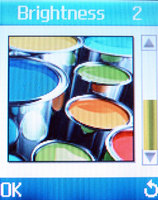
В качестве фоновых рисунков можно использовать 9 вариантов обоев, цифровые/аналоговые часы и даже календарь. Имя оператора, дату и время можно убрать или изменить их цвет — для этого доступно 8 вариантов. Яркость регулируется по 4 уровням, а контрастность — по 26 (наилучшим нам показалось промежуточное значение — 13 или 14). Шрифт при наборе может быть черным, одноцветным (зато доступно целых 10 цветов) или разноцветным — «радуга».
Камера
Отсутствует.
Разъемы, порты, слоты
Разъем для зарядного устройства ожидаемо расположился на нижнем торце аппарата, а на правой стороне вверху можно видеть разъем для подключения гарнитуры. Оба они имеют пластиковые заглушки, прекрасно защищающие их от посторонних воздействий и нисколько не выступающие над поверхностью корпуса. Штекеры вставляются и вынимаются без проблем.
ИК-порт в модели отсутствует.
Память, операции с файлами
2 Мб
Если у вас Samsung SGH-С300, то беспокоиться об объеме встроенной памяти вам не придется, так как ее фактически нет. Ну что такое 2 Мб для современного телефона? Совсем немного. А для бюджетного? Для бюджетного, пожалуй, это уже и не так мало. Судите сами: для игр отведено 512 Кб, а это как минимум 5 дополнительных приложений. Для WAP-контента — 600 Кб. Плюс к этому есть свои ограничения, естественно, у банка сообщений и телефонной книги. Состояние памяти можно посмотреть в меню каждого из этих приложений — оно везде выделено в отдельный пункт.
Связь с другими устройствами
Связываться с внешним миром С300 умеет не только посредством разговоров и сообщений, но и с помощью мобильного интернета. Wap-браузер в телефоне версии 1.2.; реализован он стандартно и позволяет закачивать в телефон мелодии, картинки и логотипы. Аппарат поддерживает GPRS (класс 10).
Аксессуары
В базовый комплект входят:
- Аппарат
- Стандартная батарея
- Зарядное устройство
- Инструкция пользователя и другая документация
Аккумулятор — Li-ion, емкостью 800 мАч. Заряжается он за час с небольшим.

Меню
Главное меню представлено 9 иконками, сгруппированными в три ряда. Отображается оно только в таком виде, а все подпункты — только в виде списков. Горизонтальных меню-закладок нет, да они и не нужны в столь несложном аппарате.
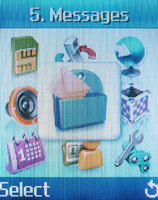
При работе с аппаратом левая софт-кнопка отвечает за выбор, дублируя кнопку «ОК», правая осуществляет возврат на пункт выше, а кнопка сброса — выход в режим ожидания. Правая софт-кнопка в режиме ожидания запрограммирована на вызов самой востребованной с точки зрения производителя функции — телефонной книги, хотя она выделена в отдельный пункт меню. Самостоятельных тем нет, можно установить только фоновые рисунки. «Быстрый вызов» функций доступен для всех позиций навигационной кнопки; их можно перепрограммировать в меню «Настройки» — «Быстрый вызов» (всего 18 функций). В этом выгодное, на наш взгляд, отличие С300 от Х510, например, в котором верхняя позиция активирует только календарь, и изменить это нельзя.
Сообщения
В памяти телефона умещается до 200 SMS плюс еще 30 — на сим-карте. При вводе нового сообщения на экране умещается до 7 строк текста в среднем по 18 символов каждая. Подтверждение о доставке после его активации в меню «SMS» — «Настройки» — «Общие настройки» работает без нареканий. Период доставки можно изменять от 1 часа до неограниченного. Для SMS доступно 10 тонов (выставляются в меню «Настройки звука») с однократным или повторным звучанием. Вместо них сообщению можно назначить виброзвонок или одиночный тоновый сигнал.
Те же опции доступны для настройки сигналов MMS; в настройках приема можно разрешить/запретить прием рекламных, информационных и анонимных сообщений. Черновики всех сообщений сохраняются в папке «Исходящие».
Телефонный справочник
В С300 справочник выделен в отдельный пункт меню, но несмотря на это его можно активировать прямо из режима ожидания правой софт-кнопкой. Он рассчитан на 1000 ячеек плюс 200 на сим-карте. Спросите, почему так много? Точно не знаем, но наверное производитель, создавая новинку на базе D500 просто забыл урезать справочник, ведь в D500 тот же объем памяти.
При вводе каждого нового контакта указывается имя и выбирается тип вводимого номера — мобильный, рабочий или домашний. Отдельная группа — для e-mail. Максимум для одного абонента можно ввести до 5 номеров и адрес электронной почты. В пункте «SON» отображаются служебные номера.
В качестве персональных рингтонов можно использовать встроенные и загруженные сигналы, причем как для отдельного имени, так и для группы. Предустановленных групп нет; пользователь задает их произвольно (групп может быть до 10). Поиск есть как по именам, так и по группам. Быстрый набор доступен для кнопок «2»-«9».
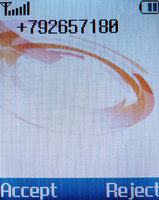
Меню «Списки вызовов» хранит информацию о принятых, исходящих и непринятых вызовах. Отдельные пункты назначены для счетчиков времени и стоимости разговоров.
Развлечения
- Игры (Java: 1 игра — «SnowBallFight». Нет поддержки 3D)
- MP3-плеер (нет)
- Радио (нет)
- Видеопроигрыватель (нет)
Что касается встроенных игр, то пользователю доступна только одна — «SnowBallFight» — двухмерная игра в снежки. Интересно, что в ней можно «прокачивать» защиту и атаку героя. Больше развлечься нечем — нет ни мр3-плеера, ни радио. Зато можно загрузить дополнительные игры — если учесть, что средний мидлет «весит» 100 Кб, то в C300 влезет как минимум пять дополнительных приложений. По Java новинка совместима с остальными самсунгами, вот только закачивать игры можно исключительно через WAP.
Приложения
В меню «Органайзер» собраны все соответствующие приложения; здесь же выставляется время и дата. Календарь ничем особенным не примечателен; есть опция «Перейти к дате», поиск и удаление всех событий.
Будильник реализован для различных режимов — однократный, ежедневный, утренний сигнал, автосрабатывание (при выключенном телефоне).
При вводе заметок в список дел указывается название события, приоритет и дата. Записи можно сортировать по приоритету и копировать в календарь. Максимальная длина заметки — 40 символов.
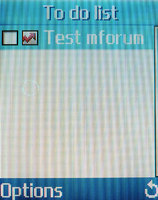
Калькулятор предельно простой — выполняет только четыре арифметических действия, операции с десятичными знаками и скобками.
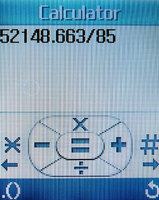
Конвертер умеет пересчитывать только валюты; реализация его ничем особенным не примечательна.
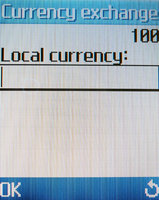
Диктофон, в отличие от телефонного справочника, урезать не забыли: продолжительность записи одного фрагмента всего-навсего 30 секунд. Записи сохраняются в папку «Список записей» (меню «Органайзер» — «Диктофон»), на них отведено 100 Кб, причем 30-секундная запись занимает 20 Кб. То есть, максимум, что вы можете записать — 5 фрагментов по полминуты. За состоянием памяти можно следить, выбрав соответствующую команду в меню диктофона. Телефонный разговор записать реально, если активировать диктофон из главного меню; специальной команды на запись при разговоре нет.
Звук
Качество речевого динамика нареканий не вызывает, запас по громкости и четкость речи хорошие. Вибровызов сильный, как и у всех самсунгов; можно не опасаться пропустить с ним звонок или сообщение. Типов вызова может быть три: только мелодия, только вибро, или сначала вибро, а потом мелодия. На отдельный полифонический динамик выводится и громкая связь — спикерфон для бюджетного аппарата большая редкость.
Время работы
При средней норме разговоров порядка 15 минут в день и периодическом использовании игр и приложений емкости аккумулятора хватает на 2,5 — 3 дня, так что пользователь может смело рассчитывать на это время работы.
Плюсы
- Хорошее качество сборки
- Удобная клавиатура, удачная эргономика
- Узнаваемый «дорогой» дизайн
Минусы
- Мало памяти
- Остаются отпечатки памяти
- Неудобно нажимать верхнюю кнопку навигационной клавиши
Итоги
Много вы знаете недорогих слайдеров, которые сейчас можно купить за 130 USD? Можете вспомнить хотя бы один? Не утруждайтесь, их всего три: не слишком популярный Alcatel OT-E260, устаревший LG G5500 и модель CF110 канувшего в лету телефонного бренда Siemens. На их фоне Samsung SGH-C300, выход которого намечен на начало декабря 2006 года, выглядит вольготно, можно сказать, что у бюджетного корейского слайдера вообще нет конкурентов. Учитывая мощные рыночные позиции Samsung, потребитель, который захочет приобрести в ближайшие полгода недорогой слайдер, скорее всего придет именно с С300. И в этом нет ничего плохого — модель вполне адекватна своей цене.
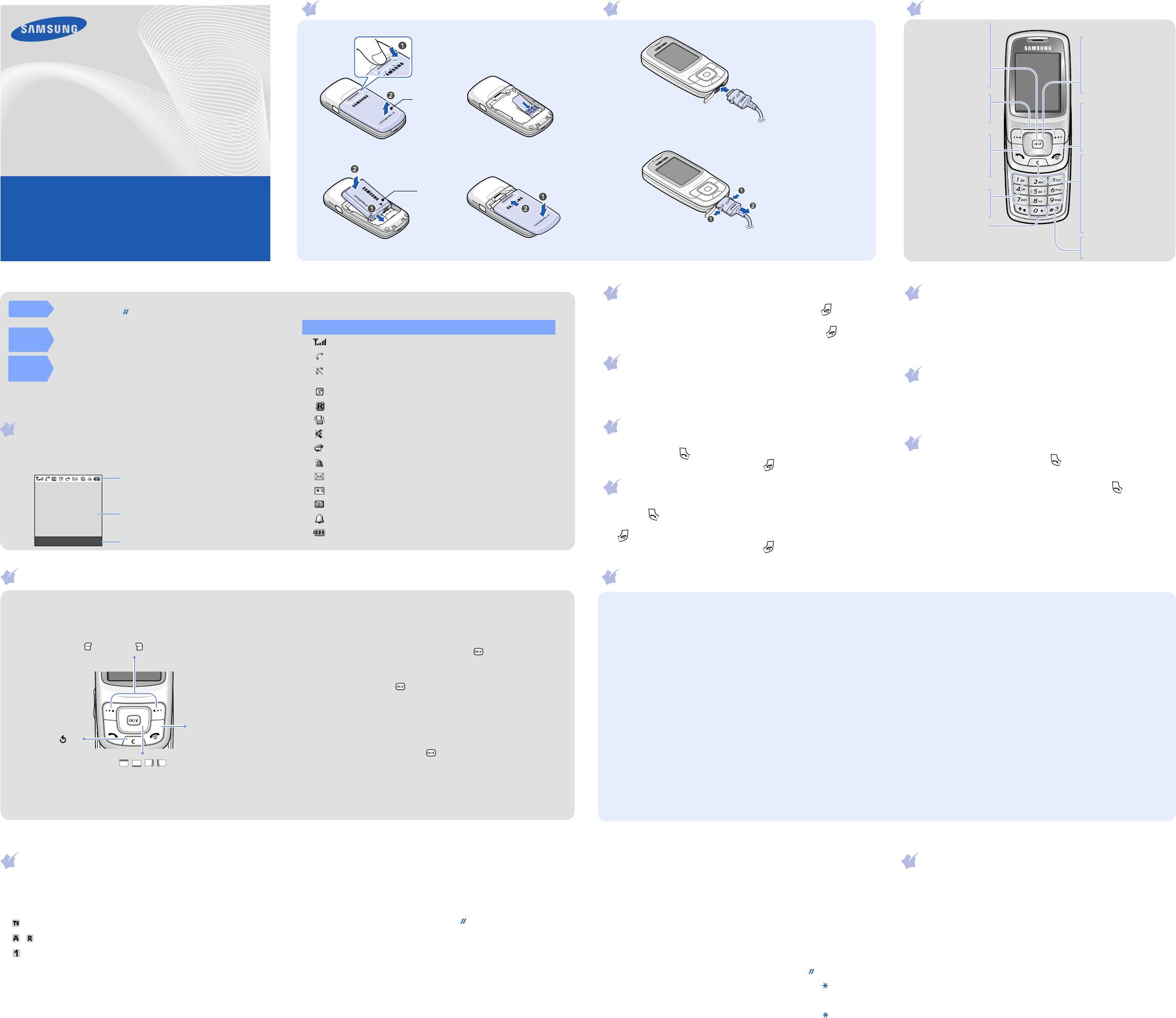
Установка SIM-карты и аккумулятора
Зарядка аккумулятора
Внешний вид телефона и функции клавиш
SGH-C300
1. Снимите крышку аккумуляторного отсека и вставьте SIM-карту.
1. Присоедините к телефону прилагаемое зарядное устройство.
Клавиша доступа к
Интернету/
Руководство
клавиша подтверждения
4-позиционные клавиши
В режиме ожидания
перемещения
используется для запуска
В режиме меню служат для
пользователя
веб—браузера.
перемещения по меню.
Выбор выделенного
В режиме ожидания
пункта меню или
обеспечивают быстрый
подтверждение ввода.
доступ к наиболее часто
используемым пунктам меню.
Крышка
Программные клавиши
аккумуляторного
Выполняют функции,
Клавиша питания/
отсека
соответствующие тексту
завершения вызова
над клавишей.
При нажатии и удержании
К розетке сети переменного тока
клавиши телефон будет
Клавиша вызова
включен или выключен.
2. После завершения зарядки отсоедините зарядное устройство.
Инициирует вызов или
Кроме того, клавиша служит
ответ на него. В режиме
для завершения вызова.
2. Установите аккумулятор и вставьте крышку обратно.
ожидания выводит
Клавиша отмены/удаления
информацию о
Служит для удаления
последних вызовах.
символов в поле ввода.
• Некоторая информация, приведенная в настоящем руководстве, может не
Возврат на предыдущий
соответствовать вашему телефону, поскольку зависит от установленного
уровень меню.
программного обеспечения, оператора связи или страны.
Аккумулятор
Клавиша сервера
Отправка экстренного
• В зависимости от страны внешний вид телефона и аксессуаров может не
голосовой почты
сообщения при
соответствовать иллюстрациям в данном руководстве.
X
Сервер голосовой
четырехкратном нажатии при
почты
закрытом телефоне.
Алфавитно—цифровые
X
Режим экстренных
сообщений
Printed in Korea
клавиши
World Wide Web
Code No.: GH68-12796A
Примечание
. Перед извлечением аккумулятора необходимо обязательно
Клавиша режима
http://www.samsungmobile.com
Russian. 11/2006. Rev.1.
1
отсоединить зарядное устройство. В противном случае можно повредить телефон.
«без звука»
X
Режим без звука
Включение и выключение телефона
Регулировка громкости
Режим без
Чтобы отключить все звуки на телефоне, в режиме ожидания нажмите и
В верхней части дисплея могут отображаться следующие индикаторы
звука
удерживайте клавишу
. Чтобы выйти из режима «без звука», снова
состояния.
1. Чтобы включить телефон, нажмите и удерживайте клавишу несколько
1. В режиме ожидания нажмите программную клавишу
Меню
.
нажмите и удерживайте эту клавишу.
секунд.
Значок Описание
2. В меню
Звуки
→
Громкость звонка
.
Сервер
голосовой
Для доступа к серверу голосовой почты в режиме ожидания нажмите и
2. Чтобы выключить телефон, нажмите и удерживайте клавишу дольше
удерживайте клавишу
1
.
Мощность принимаемого сигнала
двух секунд.
3. С помощью клавиш
Вверх
и
Вниз
установите нужный уровень громкости.
почты
Отображается во время разговора
4. Нажмите программную клавишу
Да
.
Режим
экстренных
При закрытом телефоне нажмите клавишу
C
4 раза, чтобы отправить
экстренное сообщение на предварительно настроенные номера
Вне зоны обслуживания; невозможно делать и принимать вызовы,
Изменение языка
сообщений
телефонов. После этого телефон переключается в экстренный режим и
кроме экстренных
1. В режиме ожидания нажмите программную клавишу
Меню
.
Изменение звука звонка
до его отмены принимает вызовы только от получателей экстренного
сообщения. Если получатель экстренного сообщения вам перезвонит, то
Сеть GPRS
2. Выберите в меню
Настройки
→
Язык
.
1. В режиме ожидания нажмите программную клавишу
Меню
.
экстренный вызов будет автоматически принят после одной вибрации.
Зона роуминга
3. Выберите язык.
2. Выберите в меню
Звуки
→
Звонок
.
Установлен вибровызов
3. Выберите мелодию.
Дисплей
Включен режим «без звука»
Выполнение вызова
Телефон находится в режиме ожидания, когда не выполняется вызов или
Включена переадресация вызовов
1. В режиме ожидания введите код зоны и телефонный номер абонента, а затем
Повторный набор номера
просмотр пунктов меню. Для набора номера телефон должен находиться в
нажмите клавишу .
Включен экстренный режим
1. В режиме ожидания нажмите клавишу .
режиме ожидания.
2. Для завершения вызова нажмите клавишу .
Значки
Новое SMS-сообщение
2. С помощью клавиш
Вверх
и
Вниз
выберите нужный номер телефона.
Новое MMS-сообщение
Ответ на вызов
3. Для отправки вызова по этому номеру нажмите клавишу .
Новое сообщение голосовой почты
1. Когда телефон зазвонит, нажмите программную клавишу
Принять
или
Текст и графика
клавишу , чтобы ответить на вызов.
Установлен будильник
Для отклонения вызова нажмите программную клавишу
Отказ
или клавишу
Индикаторы функций
Уровень заряда аккумулятора
Меню Тел.Кн.
.
программных клавиш
2. Для завершения вызова нажмите клавишу .
Использование меню
Схема меню
Чтобы открыть главное меню, в режиме ожидания нажмите программную
Чтобы выбрать или изменить определенный параметр меню, выполните
1. SIM AT*
4.3 Тип сигнала
7. Органайзер
9. Настройки
клавишу
Меню
.
следующие действия.
4.4 Клавиатура
7.1 Будильник
9.1 Мои настройки
2. Журнал звонков
4.5
Громкость клавиш
Текущие функции программных клавиш обозначаются
1. В режиме ожидания нажмите программную клавишу
Меню
.
7.2 Календарь
9.2 Приветственное сообщение
расположенными над ними надписями в нижних углах
2.1 Пропущенные
4.6 Сообщения
7.3 Время и дата
9.3 Настройки крышки
дисплея. Чтобы выполнить указанную функцию, нажмите
левую () или правую () программную клавишу.
2. С помощью клавиш перемещения выделите нужное меню и нажмите
2.2 Входящие
4.7 Сигналы при вызове
7.4 Калькулятор
9.4 Свой номер
программную клавишу
Выбрать
или клавишу .
2.3 Исходящие
4.8 Открытие/Закрытие телефона
7.5 Список дел
9.5 Язык
2.4 Удалить все
4.9 Вкл/Выкл телефона
7.6 Диктофон
9.6 Безопасность
3. Если в меню имеются вложенные меню, то выберите нужное из них с
2.5 Продолжительность
4.0 Дополнительные
7.7 Конвертер валют
9.7 Дополнительные
помощью клавиш перемещения. Нажмите программную клавишу
2.6 Стоимость*
9.8 Быстрый доступ
Выбрать
или клавишу , чтобы открыть подменю.
5. Сообщения
8. Телефонная книга
9.9 Сброс настроек
Повторите действия, если выбранное меню содержит дополнительные
3. Услуги сети
5.1 SMS сообщения
8.1 Найти
Чтобы вернуться на
подменю.
5.2 MMS сообщения
предыдущий уровень
3.1 Переадресация
8.2 Новая запись
меню, нажмите
Нажмите эту клавишу,
5.3 Push сообщения
8.3 Найти группу
* Функция доступна только в том
программную
чтобы выйти из меню
4. Выберите нужный параметр с помощью клавиш перемещения.
3.2 Запреты вызовов
случае, если она поддерживается
без изменения
3.3 Ожидание вызова
5.4 Экстренные сообщения
8.4 Правка группы
SIM-картой.
клавишу или
клавишу
C
.
параметров.
5. Для подтверждения изменения параметра нажмите программную
3.4 Выбор сети
8.5 Быстрый набор
клавишу
Выбрать
или клавишу .
3.5 Определение номера
6. WAP и Игры
8.6 Удалить все
Клавишам перемещения () можно назначить часто
3.6 Закрытая группа абонентов
6.1 WAP браузер
8.7 Состояние памяти
используемые пункты меню для быстрого доступа к ним.
6.2 Игры
8.8 Сервисы SIM*
1. В режиме ожидания нажмите программную клавишу
Меню
.
Номера быстрого доступа
4. Звуки
6.3 Звуки
2. Выберите
Настройки
→
Быстрый доступ
.
Для быстрого перехода к нужным меню можно использовать номера быстрого
6.4 Картинки
3. Выберите клавишу.
4.1 Звонок
4. Выберите пункт меню, который требуется сопоставить этой клавише.
доступа, которые отображаются рядом с их названиями в режиме меню.
4.2 Громкость звонка
6.5 Удалить все
6.6 Состояние памяти
Ввод текста
3. Если отображается правильное слово, перейдите к шагу 4. В противном
Режим ввода символов
Отправка SMS-сообщения
случае нажимайте клавишу
0
для отображения других вариантов слова,
соответствующих нажатым клавишам.
Нажмите цифровые клавиши, соответствующие необходимому символу, а затем —
программную клавишу
Да
.
Изменение режима ввода текста
. Для отображения дополнительных символов
1. В режиме ожидания нажмите программную клавишу
Меню
Находясь в поле ввода текста, нажимайте правую программную клавишу, пока
Например, словам ГОД и ВОЗ соответствует одинаковая
используйте клавиши
Вверх
и
Вниз
.
2. Выберите
Сообщения
→
SMS сообщения
→
Создать
.
не отобразится значок нужного режима.
последовательность клавиш
2
,
5
и
3
.
3. Введите текст сообщения.
•. Режим T9.
4. Чтобы вставить пробел, нажмите клавишу и начинайте вводить
Советы по вводу текста
следующее слово.
• Для управления курсором используйте клавиши перемещения.
4. Чтобы добавить в сообщение объект, нажмите программную клавишу
Опции
•/. Режим АБВ.
и выберите один из следующих вариантов.
• Чтобы удалить отдельный символ, нажмите клавишу
C
. Для очистки дисплея
•. Режим ввода цифр.
Режим АБВ
•
Добав. объект
. Добавление звуков, картинок или анимированных
нажмите и удерживайте клавишу
C
.
изображений.
• Пусто. Режим ввода символов
Нажмите клавишу, на которой указана нужная буква:
• Для вставки пробела между символами нажмите клавишу .
•
Добав. шаблон
. Добавление текстовых шаблонов.
— один раз для ввода первой буквы;
Режим T9
• Для изменения регистра в режимах T9 и АБВ служит клавиша .
•
Добав. смайл
. Добавление значков эмоций.
— два раза для ввода второй буквы;
•
Добав. из тел.кн
. Добавление контактов из телефонной книги.
1. Слово набирается клавишами
2
—
9
. Для ввода одной буквы
• Для ввода знаков препинания в режимах T9 и АБВ служит клавиша
1
.
соответствующую клавишу нужно нажать только один раз.
— и т. д.
•
Добав. закладку
. Добавление закладок.
• Для изменения языка ввода, нажмите и удерживайте клавишу .
Пример. Для ввода слова «Привет» в режиме T9 нажмите клавиши
5
,
6
,
4
,
2
,
Например, для ввода буквы В необходимо нажать клавишу
2
трижды, а для
5. Нажмите программную клавишу
Опции
и выберите пункт
Только отправить
,
3
и
6
.
ввода буквы Н — клавишу
5
два раза.
Сохранить и отправить
или
Только сохранить
.
В режиме T9 слово предугадывается при наборе и может изменяться при
6. При выборе варианта
Сохранить и отправить
или
Только сохранить
нажатии каждой следующей клавиши.
Режим ввода цифр
укажите область памяти.
Нажимайте клавиши, соответствующие цифрам, которые требуется ввести.
2. Прежде чем заменять или удалять набранные символы, введите слово
7. Введите номера получателей.
полностью.
8. Чтобы отправить сообщение, нажмите программную клавишу
Опции
и
выберите пункт
Отправить
.
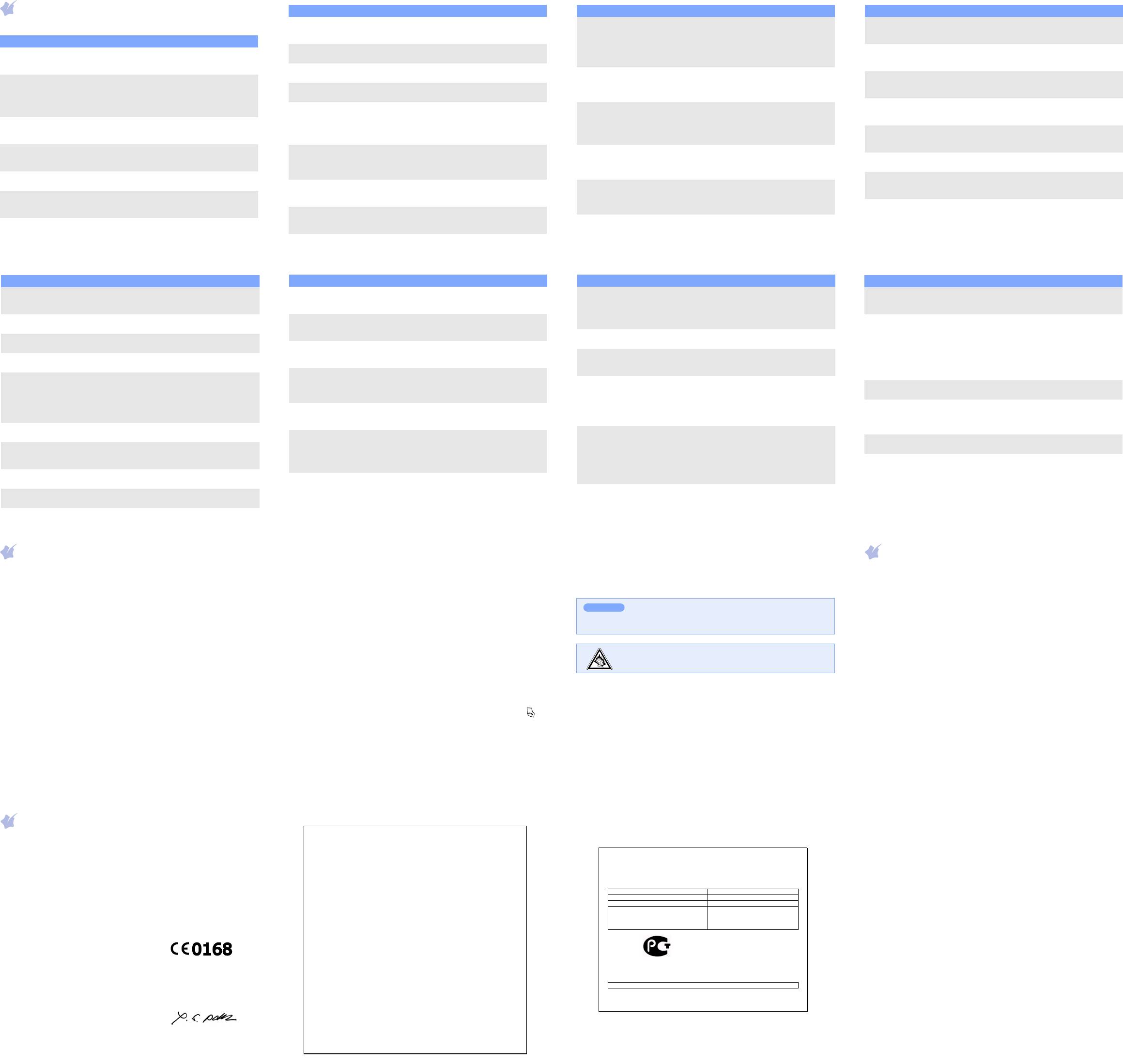
Краткий справочник функций
Функция
Описание
Выбор
Функция
Описание
Выбор
Функция
Описание
Выбор
Этот раздел содержит краткое описание функций мобильного телефона.
Выбор мелодии и
Выбор мелодии для входящих
Меню > Звуки
Чтение SMS- и
Чтение полученных, отправленных
Меню > Сообщения
Голосовая почта Доступ к серверу голосовой почты
Меню > Сообщения
громкости
вызовов или уровня громкости.
> Звонок или
MMS-сообщений
и сохраненных сообщений.
> SMS сообщения
и прослушивание сообщений в
> SMS сообщения
Функция
Описание
Выбор
Громкость звонка
или MMS сообщения
сети.
> Голосовая почта
Меню > SIM AT
Тип сигнала Выбор типа сигнала для звонка
Меню > Звуки
> Входящие,
SIM-меню Использование дополнительных
Исходящие или
Сообщения сети Изменение параметров службы и
Меню > Сообщения
услуг, которые предлагаются
вызова.
> Тип сигнала
Черновики
получение доступа к сообщениям
> SMS сообщения
оператором.
Выбор звука
Выбор звука, который издает
Меню > Звуки
сети.
> Сообщения сети
Просмотр
Просмотр последних исходящих,
Меню
клавиш
телефон при нажатии клавиш.
> Клавиатура
Отправка SMS- и
Создание и отправка сообщений на
Меню > Сообщения
MMS-сообщений
другие мобильные телефоны.
> SMS сообщения
MMS-профиль Выбор или настройка профиля
Меню > Сообщения
последних вызовов
принятых или пропущенных
> Журнал звонков
Выбор громкости
Регулировка громкости тональных
Меню > Звуки
или MMS сообщения
подключения для MMS.
> MMS сообщения
вызовов.
> Пропущенные,
клавиш
сигналов клавиатуры.
> Громкость клавиш
> Создать
> MMS профиль
Входящие,
Исходящие
Выбор звука
Выбор мелодии для входящих
Меню > Звуки
Шаблоны
Задание шаблонов часто
Меню > Сообщения
Push-сообщения Изменение параметров службы,
Меню > Сообщения
сообщений
SMS-, MMS-сообщений или
> Сообщения
сообщений
используемых сообщений или
> SMS сообщения
получение доступа к
> Push сообщения
Удаление
Удаление записей о вызовах
Меню
сообщений сети. Определение
смайлов.
или MMS сообщения
push-сообщениям и их удаление.
последних вызовов
определенного типа или всех
> Журнал звонков
периода оповещения о приеме
> Шаблоны или
Экстренные
Активация функции
Меню > Сообщения
записей сразу.
> Удалить все
нового сообщения.
Шаблоны смайлов
сообщения
SOS-сообщения. Ввод получателей
> Экстренные
Отображение
Просмотр продолжительности
Меню
Сигналы при
Подача сигнала во время вызова
Меню > Звуки
Параметры обмена
Настройка параметров для
Меню > Сообщения
и выбор режима повтора.
сообщения
продолжительности
последних принятых и сделанных
> Журнал звонков
вызове
при получении нового сообщения
> Сигналы при
сообщениями
пользования службой обмена
> SMS сообщения
WAP-браузер Запуск и настройка веб—браузера. Меню > WAP и Игры
вызовов
вызовов. Сброс счетчика времени.
> Продолжительность
или наступлении времени, на
вызове
сообщениями.
или MMS сообщения
> WAP браузер
Отображение
Просмотр стоимости вызовов. Меню > Журнал
которое установлен будильник.
> Настройки
Получение доступа
Получение доступа к играм,
Меню > WAP и Игры
стоимости вызовов
звонков > Стоимость
Звук открытия/
Выбор сигнала, подаваемого при
Меню > Звуки
Удаление
Удаление сообщений
Меню > Сообщения
к файлам
звуковым файлам и картинкам,
> Игры, Звуки,
Услуги сети Доступ к услугам сети, которые
Меню > Услуги сети
закрытия телефона
открытии или закрытии телефона.
> Открытие/Закрытие
сообщений
определенного типа или всех
> SMS сообщения
мультимедиа
находящимся в памяти телефона.
Картинки
предоставляются оператором
телефона
сообщений сразу.
или MMS сообщения
Удаление всех
Удаление игр, звуковых файлов,
Меню > WAP и Игры
мобильной связи.
Звук включения/
Выбор мелодии, воспроизводимой
Меню > Звуки
> Удалить все
файлов
картинок из каждой папки или всех
> Удалить все
выключения
при включении или выключении
> Вкл/Выкл телефона
Состояние памяти
Проверка сведений о памяти для
Меню > Сообщения
мультимедиа
файлов мультимедиа сразу.
телефона
телефона.
для сообщений
сообщений.
> SMS сообщения
Дополнительные
Настройка дополнительных
Меню > Звуки
или MMS сообщения
звуки
звуковых сигналов телефона.
> Дополнительные
> Состояние памяти
Функция
Описание
Выбор
Функция
Описание
Выбор
Функция
Описание
Выбор
Функция
Описание
Выбор
Состояние памяти
Проверка объема памяти,
Меню > WAP и Игры
Поиск контакта Поиск контактов в телефонной
Меню
Сервисы SIM
Доступ к списку телефонных
Меню
Безопасность Защита телефона от
Меню > Настройки
для WAP и игр
используемого для игр, звуков и
> Состояние памяти
книге.
> Телефонная книга
(Телефонные
номеров, предоставленных
> Телефонная книга
несанкционированного
> Безопасность
картинок.
> Найти
номера услуг)
поставщиком услуг. (Отображается
> Сервисы SIM
использования.
Будильник Установка будильника на
Меню > Органайзер
Добавление нового
Добавление нового контакта в
Меню
только в том случае, если
определенное время.
> Будильник
контакта
телефонную книгу.
> Телефонная книга
поддерживается SIM-картой.)
Оповещение о
Отслеживание украденного или
Меню > Настройки
смене SIM
потерянного телефона. При
> Безопасность
Календарь Отслеживание расписания на день
Меню > Органайзер
> Новая запись
Мои настройки Изменение параметров дисплея и
Меню > Настройки
попытке использовать телефон с
> Оповещение о
или месяц.
> Календарь
Поиск по группам Поиск контактов в телефонной
Меню
подсветки.
> Мои настройки
другой SIM-картой телефон
смене SIM
книге по группам абонентов.
Ввод приветствия, которое
Меню > Настройки
автоматически отправит заданное
Время и дата Ручная настройка текущего
Меню > Органайзер
> Телефонная книга
Приветственное
времени и даты.
> Время и дата
> Найти группу
сообщение
отображается при включении
> Приветственное
сообщение слежения по
указанному номеру (например,
Автоматическое
Настройка телефона на
Меню > Органайзер
Изменение свойств
Выбор мелодии для вызовов и
Меню
телефона.
сообщение
вашим знакомым или друзьям).
обновление
автоматическое обновление
> Время и дата
группы абонентов
сообщений, поступающих от
> Телефонная книга
Настройки крышки Это меню позволяет настроить
Меню > Настройки
времени
времени при выезде за границу.
> Автообновление
членов определенной группы.
> Правка группы
действие, выполняемое в момент
> Настройки крышки
Дополнительные
Настройка функции автодозвона
Меню > Настройки
Изменение имени группы.
открытия крышки при входящем
настройки
или способа ответа.
> Дополнительные
Эта функция может не работать
при перемещении между часовыми
Быстрый набор Назначение цифровым клавишам
Меню
звонке и в момент ее закрытия в
Быстрый доступ к
Назначение клавишам
Меню > Настройки
поясами в пределах одной страны.
(2-9) восьми часто используемых
> Телефонная книга
процессе использования
меню
перемещения наиболее часто
> Быстрый доступ
какой—либо функции.
используемых пунктов меню для
Калькулятор Выполнение основных
Меню > Органайзер
телефонных номеров.
> Быстрый набор
быстрого доступа к ним.
арифметических операций.
> Калькулятор
Удаление контактов
Удаление всех записей
Меню
Собственные
Проверка собственных
Меню > Настройки
из телефонной
телефонной книги, которые
> Телефонная книга
телефонные
телефонных номеров и присвоение
> Свой номер
Сброс настроек Восстановление стандартных
Меню > Настройки
Список дел Создание списка дел и назначение
Меню > Органайзер
хранятся в памяти телефона, на
> Сброс настроек
срока исполнения для каждого из
книги
> Удалить все
номера
им имен. Изменение номера с
(заводских) настроек телефона.
> Список дел
них.
SIM-карте или в памяти обоих
помощью этой функции не
типов.
приведет к изменению номера
Диктофон Запись и прослушивание
Меню > Органайзер
предоставленного вам оператором
голосовых напоминаний.
> Диктофон
Состояние памяти
Просмотр общего числа контактов
Меню
связи.
телефонной книги
телефонной книги в памяти
> Телефонная книга
Конвертер валют Пересчет сумм в различных
Меню > Органайзер
телефона или на SIM-карте.
> Состояние памяти
Язык дисплея Выбор языка для отображения
Меню > Настройки
валютах.
> Конвертер валют
текста на дисплее телефона.
> Язык
Важная информация по технике безопасности
Радиопомехи
Аксессуары и аккумулятор
Сведения об удельном коэффициенте
Все мобильные телефоны подвержены воздействию радиопомех, ухудшающих
Используйте только рекомендованные компанией Samsung аккумуляторы и
Прежде чем пользоваться телефоном, прочитайте это руководство.
поглощения (SAR)
качество связи.
аксессуары, например гарнитуры и кабели для передачи данных.
Несоблюдение изложенных в нем правил может оказаться опасным или
Использование аксессуаров, отличных от рекомендованных, может привести к
Мобильный телефон является приемником и передатчиком радиосигналов. Он
противозаконным.
Особые правила
поломке устройства и представляет угрозу безопасности.
сконструирован и изготовлен с учетом ограничений в отношении облучения
радиочастотной (РЧ) энергией, установленных Советом ЕС. Эти ограничения
Безопасность дорожного движения
Соблюдайте особые предписания, действующие в той или иной ситуации, и
Использование аккумулятора неправильного типа может
обязательно выключайте телефон в местах, где его использование запрещено.
Вн и м а н и е
Не пользуйтесь мобильным телефоном за рулем движущегося автомобиля;
послужить причиной взрыва телефона.
являются составной частью общих директив и определяют допустимые уровни
Утилизируйте старые аккумуляторы в соответствии с
ЭМИ для населения. Директивы основаны на стандартах безопасности,
остановите автомобиль, чтобы поговорить по телефону.
Водонепроницаемость
действующими правилами.
разработанных независимыми научными организациями путем проведения
Выключайте устройство на автозаправочных станциях!
Телефон не является водонепроницаемым. Оберегайте его от воздействия
систематических исследований и тщательного анализа их результатов.
влаги.
Не пользуйтесь телефоном на автозаправочных станциях (станциях
Длительное использование гарнитуры при очень высокой громкости
Стандарты ограничивают уровень излучения со значительным запасом,
может привести к нарушениям слуха.
техобслуживания), а также вблизи емкостей с топливом или химическими
Разумное использование
гарантирующим безопасность для всех людей, независимо от возраста и
веществами.
состояния здоровья.
Во время разговора телефон должен находиться в обычном положении (рядом
Выключайте устройство в самолете!
с ухом). Избегайте прикосновения к антенне, когда телефон включен.
Квалифицированное обслуживание
Для определения уровня облучения, возникающего при работе мобильного
телефона, используется единица измерения, называемая удельным
Мобильные телефоны являются источником радиопомех. Пользоваться ими в
Экстренные вызовы
Доверяйте ремонт телефона только квалифицированным специалистам.
коэффициентом поглощения (SAR). Установленное Советом ЕС предельное
самолете опасно и противозаконно.
Введите местный номер службы экстренной помощи и нажмите клавишу .
значение коэффициента SAR составляет 2 Вт/кг. Максимальное значение
Выключайте устройство рядом с любым медицинским оборудованием!
Не завершайте вызов до получения соответствующего разрешения от
коэффициента SAR
для данной модели телефона — 0.476 Вт/кг.
оператора.
В больницах и других медицинских учреждениях может применяться
оборудование, чувствительное к внешнему радиочастотному излучению.
Храните телефон в недоступном для детей месте
Следуйте всем действующим правилам и инструкциям.
Храните телефон, а также его компоненты и принадлежности в недоступном
для детей месте.
Заявление о соответствии (R&TTE)
Описание модели
: портативный сотовый телефон (GSM 900/1800)
Ɇɨɛɢɥɶɧɵɣ ɬɟɥɟɮɨɧ
Название модели
: SGH-C300
Samsung SGH-C300
Ⱦɚɧɧɵɣ ɬɨɜɚɪ ɩɪɟɞɧɚɡɧɚɱɟɧ ɞɥɹ ɪɚɛɨɬɵ ɜ ɤɚɱɟɫɬɜɟ ɚɛɨɧɟɧɬɫɤɨɣ
Производитель
: Samsung Electronics Co., Ltd, 94-1, Imsoo-Dong, Gumi City, Kyung-Buk, Korea,
ɪɚɞɢɨɫɬɚɧɰɢɢ ɧɨɫɢɦɨɣ
ɂɇɎɈɊɆȺɐɂə Ɉ ɋȿɊɌɂɎɂɄȺɐɂɂ ɉɊɈȾɍɄɐɂɂ
730-350
ɜ ɫɬɚɧɞɚɪɬɟ:
Ⱥɛɨɧɟɧɬɫɤɚɹ ɪɚɞɢɨɫɬɚɧɰɢɹ ɧɨɫɢɦɚɹ ɫɬɚɧɞɚɪɬɚ GSM 900/1800
к которой относится настоящее заявление, соответствует указанным ниже стандартам и
GSM-900/1800
SGH-C300 ɩɪɨɢɡɜɨɞɫɬɜɚ ɮɢɪɦɵ Samsung Electronics Co., Ltd.
нормативным документам.
Ɋɚɡɦɟɪɵ (ȼ/ɒ/Ƚ):
ɫɟɪɬɢɮɢɰɢɪɨɜɚɧɚ ɨɪɝɚɧɨɦ ɩɨ ɫɟɪɬɢɮɢɤɚɰɢɢ
«Ɋɨɫɬɟɫɬ—Ɇɨɫɤɜɚ«
Безопасность
: EN 60950-1:2001
Уд. коэфф.
: EN 50360:2001
92 / 44 / 18,8 ɦɦ
ЭМС
: EN 301 489-01 v1.4.1 (08-2002)
поглощения
: EN 50361:2001
ȼɟɫ:
ɋɟɪɬɢɮɢɤɚɬ ɫɨɨɬɜɟɬɫɬɜɢɹ:
: EN 301 489-07 v1.2.1 (08-2002)
Сеть
: EN 301 511 v9.0.2 (03-2003)
94 ɝ.
ɋɟɪɬɢɮɢɤɚɬ ɫɨɨɬɜɟɬɫɬɜɢɹ ɜɵɞɚɧ:
1 Ⱥɤɤɭɦɭɥɹɬɨɪ*:
ɋɟɪɬɢɮɢɤɚɬ ɫɨɨɬɜɟɬɫɬɜɢɹ ɞɟɣɫɬɜɢɬɟɥɟɧ ɞɨ:
Настоящим мы заявляем, что [были проведены все существенные радиотехнические тесты и что]
ɋɬɚɧɞɚɪɬɧɵɣ. Li-Ion, 750 mAh
Ⱥɛɨɧɟɧɬɫɤɢɟ ɪɚɞɢɨɫɬɚɧɰɢɢ ɧɨɫɢɦɵɟ ɬɢɩɚ
указанное выше изделие соответствует принципиальным требованиям директивы 1999/5/EC.
ɞɨ 220 ɱɚɫɨɜ ɜ ɪɟɠɢɦɟ ɨɠɢɞɚɧɢɹ,
SGH-C300
Процедура подтверждения соответствия, упомянутая в статье 10 и подробно описанная в
ɞɨ 2,5 ɱɚɫɨɜ ɜ ɪɟɠɢɦɟ ɪɚɡɝɨɜɨɪɚ.
ɫɨɨɬɜɟɬɫɬɜɭɸɬ ɬɪɟɛɨɜɚɧɢɹɦ ɧɨɪɦɚɬɢɜɧɵɯ
Приложении [IV] директивы 1999/5/EC, проводилась с привлечением следующих организаций:
ɞɨɤɭɦɟɧɬɨɜ:
BABT, Balfour House, Churchfield Road,
ɋɪɨɤ ɫɥɭɠɛɵ ɬɨɜɚɪɚ: 3 ɝɨɞɚ.
Walton-on-Thames, Surrey, KT12 2TD, UK
Identification mark: 0168
Ɉɫɧɨɜɧɵɟ ɩɨɬɪɟɛɢɬɟɥɶɫɤɢɟ ɯɚɪɚɤɬɟɪɢɫɬɢɤɢ:
¾ 2 ɪɚɛɨɱɢɯ ɞɢɚɩɚɡɨɧɚ (GSM900/1800).
Ⱥə 4
Техническая документация хранится в
¾ ȼɫɬɪɨɟɧɧɚɹ ɚɧɬɟɧɧɚ.
Samsung Electronics QA Lab.
¾ CSTN-ɞɢɫɩɥɟɣ 65.536 ɰɜɟɬɨɜ (128×160).
и предоставляется по запросу.
¾ 16-ɢɧɫɬɪɭɦɟɧɬɚɥɶɧɚɹ ɩɨɥɢɮɨɧɢɹ ɡɜɨɧɤɚ.
(Представитель в ЕС)
¾ Ⱦɨɫɬɭɩ ɜ ɢɧɬɟɪɧɟɬ (WAP 1.2).
¾ GRPS ɤɥɚɫɫ 10, JAVA.
Место и дата выпуска
:
¾ Ɇɭɥɶɬɢɦɟɞɢɣɧɵɟ ɫɨɨɛɳɟɧɢɹ (MMS).
Samsung Electronics Euro QA Lab.
¾ Ɉɪɝɚɧɚɣɡɟɪ (ɤɚɥɟɧɞɚɪɶ, ɫɩɢɫɨɤ ɞɟɥ, ɛɭɞɢɥɶɧɢɤ, ɬɚɣɦɟɪ, ɦɢɪɨɜɨɟ ɜɪɟɦɹ, ɤɚɥɶɤɭɥɹɬɨɪ).
Blackbushe Business Park, Saxony Way,
¾ ȼɢɛɪɨɡɜɨɧɨɤ, Ⱥɜɬɨɞɨɡɜɨɧ.
Yately, Hampshire, GU46 6GG, UK
¾ Ɍɟɥɟɮɨɧɧɚɹ ɤɧɢɝɚ 1000 ɧɨɦɟɪɨɜ.
2006.10.24 Yong-Sang Park / ст. менеджер
*ɜɪɟɦɹ ɪɚɛɨɬɵ ɚɤɤɭɦɭɥɹɬɨɪɚ ɡɚɜɢɫɢɬ ɨɬ ɤɨɧɮɢɝɭɪɚɰɢɢ ɫɨɬɨɜɨɣ ɫɟɬɢ,
ɪɚɫɫɬɨɹɧɢɹ ɞɨ ɛɚɡɨɜɨɣ ɫɬɚɧɰɢɢ, ɬɢɩɚ SIM-
ɤɚɪɬɵ, ɪɟɥɶɟɮɚ ɦɟɫɬɧɨɫɬɢ ɢ ɬ.ɩ.
*
Не является адресом сервисного центра Samsung. Адреса и номера телефонов сервисного центра Samsung см. в
гарантийной карточке или обращайтесь по месту приобретения телефона.
6
ȽɈɋɌ Ɋ 51318.22-99
ȽɈɋɌ Ɋ 51318.24-99
Cɪɨɤ ɫɥɭɠɛɵ: 3 ɝɨɞɚ
ɂɡɝɨɬɨɜɢɬɟɥɶ:
Samsung Electronics Co.Ltd.
ɋɚɦɫɭɧɝ ɗɥɟɤɬɪɨɧɢɤɫ Ʉɨ.Ʌɬɞ.
Ⱥɞɪɟɫ:
7th Fl., Samsung Main Building.
Ʉɨɪɟɹ, ɋɟɭɥ, ɋɚɦɫɭɧɝ Ɇɟɣɧ Ȼɢɥɞɢɧɝ ,
250, 2-Ka, Taepyung-Ro, Chung-Ku, Seoul, Korea 250, 2-Ka, Ɍɚɟɩɭɧɝ—Ɋɨ, ɑɭɧɝ—Ʉɭ

Printed in Korea
Code No.: GH68-12796A
Russian. 02/2007. Rev.1.2
World Wide Web
http://www.samsungmobile.com
SGH-C300
Руководство
пользователя
• Некоторая информация, приведенная в настоящем руководстве, может не
соответствовать вашему телефону, поскольку зависит от установленного
программного обеспечения, оператора связи или страны.
• В зависимости от страны внешний вид телефона и аксессуаров может не
соответствовать иллюстрациям в данном руководстве.
1. SIM AT*
2. Журнал звонков
2.1 Пропущенные
2.2 Входящие
2.3 Исходящие
2.4 Удалить все
2.5 Продолжительность
2.6 Стоимость*
3. Услуги сети
3.1 Переадресация
3.2 Запреты вызовов
3.3 Ожидание вызова
3.4 Выбор сети
3.5 Определение номера
3.6 Закрытая группа абонентов
4. Звуки
4.1 Звонок
4.2 Громкость звонка
4.3 Тип сигнала
4.4 Клавиатура
4.5 Громкость клавиш
4.6 Сообщения
4.7 Сигналы при вызове
4.8 Открытие/Закрытие телефона
4.9 Вкл/Выкл телефона
4.0 Дополнительные
5. Сообщения
5.1 SMS сообщения
5.2 MMS сообщения
5.3 Push сообщения
5.4 Экстренные сообщения
6. WAP и Игры
6.1 WAP браузер
6.2 Игры
6.3 Звуки
6.4 Картинки
6.5 Удалить все
6.6 Состояние памяти
Внешний вид телефона и функции клавиш
Клавиша питания/
завершения вызова
При нажатии и удержании
клавиши телефон будет
включен или выключен.
Кроме того, клавиша служит
для завершения вызова.
Клавиша отмены/удаления
Служит для удаления
символов в поле ввода.
Возврат на предыдущий
уровень меню.
Отправка экстренного
сообщения при
четырехкратном нажатии при
закрытом телефоне.
X Режим экстренных
сообщений
Клавиша вызова
Инициирует вызов или
ответ на него. В режиме
ожидания выводит
информацию о
последних вызовах.
Клавиша доступа к
Интернету/
клавиша подтверждения
В режиме ожидания
используется для запуска
веб-браузера.
Выбор выделенного
пункта меню или
подтверждение ввода.
4-позиционные клавиши
перемещения
В режиме меню служат для
перемещения по меню.
В режиме ожидания
обеспечивают быстрый
доступ к наиболее часто
используемым пунктам меню.
Программные клавиши
Выполняют функции,
соответствующие тексту
над клавишей.
Клавиша сервера
голосовой почты
X Сервер голосовой
почты
Клавиша режима
«без звука»
X Режим без звука
Алфавитно-цифровые
клавиши
Установка SIM-карты и аккумулятора
1. Снимите крышку аккумуляторного отсека и вставьте SIM-карту.
2. Установите аккумулятор и вставьте крышку обратно.
Крышка
аккумуляторного
отсека
Аккумулятор
Зарядка аккумулятора
1. Присоедините к телефону прилагаемое зарядное устройство.
2. После завершения зарядки отсоедините зарядное устройство.
Примечание
. Перед извлечением аккумулятора необходимо обязательно
отсоединить зарядное устройство. В противном случае можно повредить телефон.
К розетке сети переменного тока
Регулировка громкости
1. В режиме ожидания нажмите программную клавишу
Меню
.
2. В меню
Звуки
→
Громкость звонка
.
3. С помощью клавиш
Вверх
и
Вниз
установите нужный уровень громкости.
4. Нажмите программную клавишу
Да
.
Изменение звука звонка
1. В режиме ожидания нажмите программную клавишу
Меню
.
2. Выберите в меню
Звуки
→
Звонок
.
3. Выберите мелодию.
Повторный набор номера
1. В режиме ожидания нажмите клавишу
.
2. С помощью клавиш
Вверх
и
Вниз
выберите нужный номер телефона.
3. Для отправки вызова по этому номеру нажмите клавишу .
Использование меню
Чтобы открыть главное меню, в режиме ожидания нажмите программную
клавишу
Меню
.
Клавишам перемещения (
) можно назначить часто
используемые пункты меню для быстрого доступа к ним.
1.
В режиме ожидания нажмите программную клавишу
Меню
.
2.
Выберите
Настройки
→
Быстрый доступ
.
3.
Выберите клавишу.
4.
Выберите пункт меню, который требуется сопоставить этой клавише.
Нажмите эту клавишу,
чтобы выйти из меню
без изменения
параметров.
Текущие функции программных клавиш обозначаются
расположенными над ними надписями в нижних углах
дисплея. Чтобы выполнить указанную функцию, нажмите
левую (
) или правую (
) программную клавишу.
Чтобы вернуться на
предыдущий уровень
меню, нажмите
программную
клавишу
или
клавишу
C
.
Чтобы выбрать или изменить определенный параметр меню, выполните
следующие действия.
1. В режиме ожидания нажмите программную клавишу
Меню
.
2. С помощью клавиш перемещения выделите нужное меню и нажмите
программную клавишу
Выбрать
или клавишу
.
3. Если в меню имеются вложенные меню, то выберите нужное из них с
помощью клавиш перемещения. Нажмите программную клавишу
Выбрать
или клавишу ,
чтобы открыть подменю.
Повторите действия, если выбранное меню содержит дополнительные
подменю.
4. Выберите нужный параметр с помощью клавиш перемещения.
5. Для подтверждения изменения параметра нажмите программную
клавишу
Выбрать
или клавишу
.
Номера быстрого доступа
Для быстрого перехода к нужным меню можно использовать номера быстрого
доступа, которые отображаются рядом с их названиями в режиме меню.
Включение и выключение телефона
1. Чтобы включить телефон, нажмите и удерживайте клавишу
несколько
секунд.
2. Чтобы выключить телефон, нажмите и удерживайте клавишу
дольше
двух секунд.
Изменение языка
1. В режиме ожидания нажмите программную клавишу
Меню
.
2. Выберите в меню
Настройки
→
Язык
.
3. Выберите язык.
Выполнение вызова
1. В режиме ожидания введите код зоны и телефонный номер абонента, а затем
нажмите клавишу .
2. Для завершения вызова нажмите клавишу
.
Ответ на вызов
1. Когда телефон зазвонит, нажмите программную клавишу
Принять
или
клавишу ,
чтобы ответить на вызов.
Для отклонения вызова нажмите программную клавишу
Отказ
или клавишу
.
2. Для завершения вызова нажмите клавишу
.
В верхней части дисплея могут отображаться следующие индикаторы
состояния.
Значок Описание
Мощность принимаемого сигнала
Отображается во время разговора
Вне зоны обслуживания; невозможно делать и принимать вызовы,
кроме экстренных
Сеть GPRS
Зона роуминга
Установлен вибровызов
Включен режим «без звука»
Включена переадресация вызовов
Включен экстренный режим
Новое SMS-сообщение
Новое MMS-сообщение
Новое сообщение голосовой почты
Установлен будильник
Уровень заряда аккумулятора
Схема меню
7. Органайзер
7.1 Будильник
7.2 Календарь
7.3 Время и дата
7.4 Калькулятор
7.5 Список дел
7.6 Диктофон
7.7 Конвертер валют
8. Телефонная книга
8.1 Найти
8.2 Новая запись
8.3 Найти группу
8.4 Правка группы
8.5 Быстрый набор
8.6 Удалить все
8.7 Состояние памяти
8.8 Сервисы SIM*
9. Настройки
9.1 Мои настройки
9.2 Приветственное сообщение
9.3 Настройки крышки
9.4 Свой номер
9.5 Язык
9.6 Безопасность
9.7 Дополнительные
9.8 Быстрый доступ
9.9 Сброс настроек
* Функция доступна только в том
случае, если она поддерживается
SIM-картой.
Дисплей
Телефон находится в режиме ожидания, когда не выполняется вызов или
просмотр пунктов меню. Для набора номера телефон должен находиться в
режиме ожидания.
Режим без
звука
Чтобы отключить все звуки на телефоне, в режиме ожидания нажмите и
удерживайте клавишу
. Чтобы выйти из режима «без звука», снова
нажмите и удерживайте эту клавишу.
Сервер
голосовой
почты
Для доступа к серверу голосовой почты в режиме ожидания нажмите и
удерживайте клавишу
1
.
Режим
экстренных
сообщений
При закрытом телефоне нажмите клавишу
C
4 раза, чтобы отправить
экстренное сообщение на предварительно настроенные номера
телефонов. После этого телефон переключается в экстренный режим и
до его отмены принимает вызовы только от получателей экстренного
сообщения. Если получатель экстренного сообщения вам перезвонит, то
экстренный вызов будет автоматически принят после одной вибрации.
Текст и графика
Индикаторы функций
программных клавиш
Меню Тел.Кн.
Значки
Ввод текста
Изменение режима ввода текста
Находясь в поле ввода текста, нажимайте правую программную клавишу, пока
не отобразится значок нужного режима.
•
. Режим T9.
•
/
. Режим АБВ.
•
. Режим ввода цифр.
• Пусто. Режим ввода символов
Режим T9
1. Слово набирается клавишами
2
—
9
. Для ввода одной буквы
соответствующую клавишу нужно нажать только один раз.
Пример. Для ввода слова «Привет» в режиме T9 нажмите клавиши
5
,
6
,
4
,
2
,
3
и
6
.
В режиме T9 слово предугадывается при наборе и может изменяться при
нажатии каждой следующей клавиши.
2. Прежде чем заменять или удалять набранные символы, введите слово
полностью.
3. Если отображается правильное слово, перейдите к шагу 4. В противном
случае нажимайте клавишу
0
для отображения других вариантов слова,
соответствующих нажатым клавишам.
Например, словам ГОД и ВОЗ соответствует одинаковая
последовательность клавиш
2
,
5
и
3
.
4. Чтобы вставить пробел, нажмите клавишу и начинайте вводить
следующее слово.
Режим АБВ
Нажмите клавишу, на которой указана нужная буква:
— один раз для ввода первой буквы;
— два раза для ввода второй буквы;
— и т. д.
Например, для ввода буквы В необходимо нажать клавишу
2
трижды, а для
ввода буквы Н — клавишу
5
два раза.
Режим ввода цифр
Нажимайте клавиши, соответствующие цифрам, которые требуется ввести.
Режим ввода символов
Нажмите цифровые клавиши, соответствующие необходимому символу, а затем —
программную клавишу
Да
. Для отображения дополнительных символов
используйте клавиши
Вверх
и
Вниз
.
Советы по вводу текста
• Для управления курсором используйте клавиши перемещения.
• Чтобы удалить отдельный символ, нажмите клавишу
C
. Для очистки дисплея
нажмите и удерживайте клавишу
C
.
• Для вставки пробела между символами нажмите клавишу .
• Для изменения регистра в режимах T9 и АБВ служит клавиша .
• Для ввода знаков препинания в режимах T9 и АБВ служит клавиша
1
.
• Для изменения языка ввода, нажмите и удерживайте клавишу .
Отправка SMS-сообщения
1. В режиме ожидания нажмите программную клавишу
Меню
.
2. Выберите
Сообщения
→
SMS сообщения
→
Создать
.
3. Введите текст сообщения.
4. Чтобы добавить в сообщение объект, нажмите программную клавишу
Опции
и выберите один из следующих вариантов.
•
Добав. объект
. Добавление звуков, картинок или анимированных
изображений.
•
Добав. шаблон
. Добавление текстовых шаблонов.
•
Добав. смайл
. Добавление значков эмоций.
•
Добав. из тел.кн
. Добавление контактов из телефонной книги.
•
Добав. закладку
. Добавление закладок.
5. Нажмите программную клавишу
Опции
и выберите пункт
Только отправить
,
Сохранить и отправить
или
Только сохранить
.
6. При выборе варианта
Сохранить и отправить
или
Только сохранить
укажите область памяти.
7. Введите номера получателей.
8. Чтобы отправить сообщение, нажмите программную клавишу
Опции
и
выберите пункт
Отправить
.
